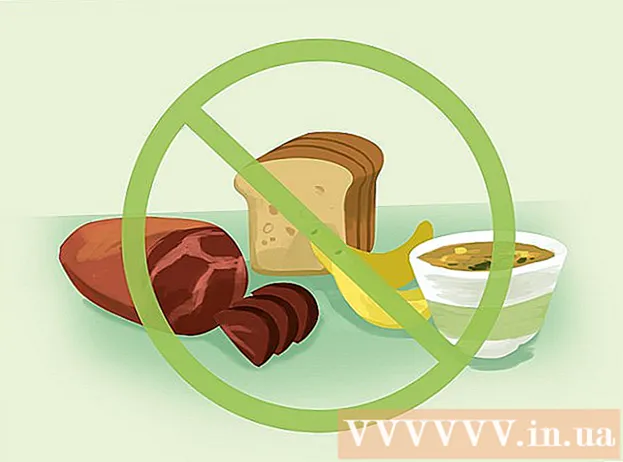Pengarang:
Morris Wright
Tanggal Pembuatan:
2 April 2021
Tanggal Pembaruan:
1 Juli 2024

Isi
Apakah Anda terlalu sering memasukkan kode akses yang salah? Kemudian iPhone Anda akan diblokir. Artikel ini menjelaskan apa yang harus dilakukan untuk mendapatkan kembali akses ke iPhone Anda.
Melangkah
Metode 1 dari 2: Menggunakan cadangan iTunes
 Hubungkan iPhone Anda ke komputer dengan iTunes terpasang. Saat Anda melihat pesan "iPhone terkunci - sambungkan ke iTunes" di layar Anda, sambungkan iPhone ke komputer tempat Anda telah mencadangkan data.
Hubungkan iPhone Anda ke komputer dengan iTunes terpasang. Saat Anda melihat pesan "iPhone terkunci - sambungkan ke iTunes" di layar Anda, sambungkan iPhone ke komputer tempat Anda telah mencadangkan data. - Metode koneksi ini hanya akan berfungsi jika Anda telah mencadangkan iPhone Anda di iTunes dan Anda mengetahui kode sandi iPhone.
 Buka iTunes. Biasanya, iTunes akan dimulai secara otomatis saat Anda menghubungkan iPhone ke komputer. Jika tidak, klik ikon iTunes di Dock (macOS) atau cari iTunes di antara program Anda di menu Start (Windows).
Buka iTunes. Biasanya, iTunes akan dimulai secara otomatis saat Anda menghubungkan iPhone ke komputer. Jika tidak, klik ikon iTunes di Dock (macOS) atau cari iTunes di antara program Anda di menu Start (Windows).  Klik pada ikon iPhone. Ikonnya berada di kiri atas iTunes, tepat di bawah bilah menu.
Klik pada ikon iPhone. Ikonnya berada di kiri atas iTunes, tepat di bawah bilah menu.  klik Sinkronisasi. iTunes sekarang akan menanyakan kode sandi Anda.
klik Sinkronisasi. iTunes sekarang akan menanyakan kode sandi Anda.  Masukkan kode akses dan klik Untuk memulihkan. Itu akan mengembalikan iPhone ke cadangan terakhir yang Anda simpan di iTunes.
Masukkan kode akses dan klik Untuk memulihkan. Itu akan mengembalikan iPhone ke cadangan terakhir yang Anda simpan di iTunes.
Metode 2 dari 2: Menggunakan mode pemulihan
 Lihat berapa menit Anda harus menunggu sebelum Anda dapat masuk lagi. Hanya dengan begitu Anda dapat mencoba masuk lagi.
Lihat berapa menit Anda harus menunggu sebelum Anda dapat masuk lagi. Hanya dengan begitu Anda dapat mencoba masuk lagi.  Masukkan kode akses yang benar. Jika Anda tidak ingat kode sandi, lanjutkan dengan langkah selanjutnya.
Masukkan kode akses yang benar. Jika Anda tidak ingat kode sandi, lanjutkan dengan langkah selanjutnya.  Hubungkan iPhone Anda ke komputer dengan iTunes terpasang. Untuk melakukan ini, gunakan kabel USB yang kompatibel dengan iPhone.
Hubungkan iPhone Anda ke komputer dengan iTunes terpasang. Untuk melakukan ini, gunakan kabel USB yang kompatibel dengan iPhone.  Lakukan restart paksa. Langkah-langkah untuk melakukan restart paksa berbeda-beda menurut model:
Lakukan restart paksa. Langkah-langkah untuk melakukan restart paksa berbeda-beda menurut model: - iPhone X, 8, dan 8 Plus: Tekan dan segera lepaskan tombol Keraskan Volume. Kemudian tekan dan lepaskan tombol Volume Turun. Setelah itu, tekan dan tahan tombol di sisi kanan ponsel hingga iPhone melakukan boot ulang ke mode pemulihan.
- iPhone 7 dan 7 Plus: secara bersamaan tekan dan tahan tombol Volume Turun dan Daya hingga iPhone melakukan boot ulang ke mode pemulihan.
- iPhone 6 dan yang lebih lama: secara bersamaan tekan dan tahan tombol Home (melingkar) dan Power hingga iPhone melakukan boot ulang ke mode pemulihan
 Buka iTunes. Biasanya, iTunes akan dimulai secara otomatis saat Anda menghubungkan iPhone ke komputer. Jika tidak, klik ikon iTunes di Dock (macOS) atau cari iTunes di antara program Anda di menu Start (Windows). Setelah Anda membuka iTunes, Anda sekarang akan melihat layar mode pemulihan.
Buka iTunes. Biasanya, iTunes akan dimulai secara otomatis saat Anda menghubungkan iPhone ke komputer. Jika tidak, klik ikon iTunes di Dock (macOS) atau cari iTunes di antara program Anda di menu Start (Windows). Setelah Anda membuka iTunes, Anda sekarang akan melihat layar mode pemulihan. - Jika kamu Untuk memperbaharui pilihan, coba ini terlebih dahulu untuk melihat apakah itu mendapatkan kembali akses ke telepon. Tidakkah itu berhasil? Kemudian lanjutkan ke langkah berikutnya.
 klik Mengembalikan iphone .... Sebuah pesan sekarang akan muncul yang mengatakan bahwa melanjutkan ke langkah berikutnya akan mengembalikan iPhone ke pengaturan pabrik.
klik Mengembalikan iphone .... Sebuah pesan sekarang akan muncul yang mengatakan bahwa melanjutkan ke langkah berikutnya akan mengembalikan iPhone ke pengaturan pabrik.  klik Untuk memulihkan. Ini akan mengatur ulang iPhone ke pengaturan pabrik. Setelah itu, Anda dapat menginstal ulang iPhone Anda dan mengatur kode sandi baru.
klik Untuk memulihkan. Ini akan mengatur ulang iPhone ke pengaturan pabrik. Setelah itu, Anda dapat menginstal ulang iPhone Anda dan mengatur kode sandi baru.